Πώς να ενεργοποιήσετε και να χρησιμοποιήσετε τη λειτουργία Στιγμιότυπα οθόνης στο πρόγραμμα περιήγησης Firefox
Τα στιγμιότυπα οθόνης(Screenshots) είναι ένα από τα πιο παραμελημένα κομμάτια μάρκετινγκ. Εν γνώσει(Knowingly) ή εν αγνοία, βοηθάει πάρα πολύ στον επηρεασμό της απόφασης ενός ατόμου. Για παράδειγμα, όταν κάνετε λήψη μιας εφαρμογής, ελέγχετε πρώτα τα στιγμιότυπά της, καθώς αντιπροσωπεύει μια γρήγορη και εικονογραφημένη ιστορία της ροής της διαδικασίας. Δημιουργεί μια καλή πρώτη εντύπωση, επιτρέπει σε έναν προγραμματιστή να αποκαλύψει τα πιο σημαντικά χαρακτηριστικά μιας εφαρμογής και τον βοηθά να αισθάνεται ότι παίρνει μια καλύτερα ενημερωμένη απόφαση. Επιπλέον, μπορούν να χρησιμοποιηθούν για επικοινωνία όπου η γλώσσα λειτουργεί ως εμπόδιο. Δεν χρειάζεται να φωνάζετε για παραγράφους μετά παραγράφους για να μεταφέρετε ένα σημείο. Τα περισσότερα προγράμματα περιήγησης υποστηρίζουν αυτήν τη δυνατότητα λήψης οθόνης. Ο Mozilla Firefox(Mozilla Firefox) έχει επίσης προσθέσει αυτήν τη δυνατότητα ως Στιγμιότυπα οθόνης του Firefox(Firefox Screenshots) .
ΕΝΗΜΕΡΩΣΗ(UPDATE) : Ο Firefox έχει πλέον αυτή τη δυνατότητα ενεργοποιημένη από προεπιλογή και μπορείτε να δείτε το εικονίδιό του κοντά στη γραμμή αναζήτησης.
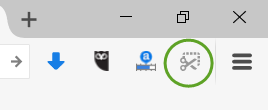
Χρήση της λειτουργίας Στιγμιότυπα οθόνης του Firefox
Η Mozilla παρουσίασε τα στιγμιότυπα οθόνης του Firefox(Firefox Screenshots) ως μια σημαντική δυνατότητα διεπαφής. Το νέο πρόσθετο συστήματος σάς επιτρέπει να τραβήξετε την οθόνη της ανοιχτής ιστοσελίδας αμέσως κάνοντας κλικ και σύροντας μια επιλογή με μη αυτόματο τρόπο. Μπορείτε ακόμη και να μοιραστείτε τα στιγμιότυπα οθόνης με τους φίλους σας. Ας μάθουμε σε αυτήν την ανάρτηση τη μέθοδο ενεργοποίησης της λειτουργίας Στιγμιότυπα οθόνης του Firefox(Firefox Screenshots) στην πιο πρόσφατη έκδοση του προγράμματος περιήγησης.
Αρχικά, ανοίξτε μια ξεχωριστή καρτέλα και εισαγάγετε το ακόλουθο κείμενο στη γραμμή διευθύνσεων, για να ανοίξετε τη σελίδα διαμόρφωσης του Firefox :
about:config
Όταν σας ζητηθεί μια προειδοποίηση, αποδεχτείτε τον κίνδυνο.
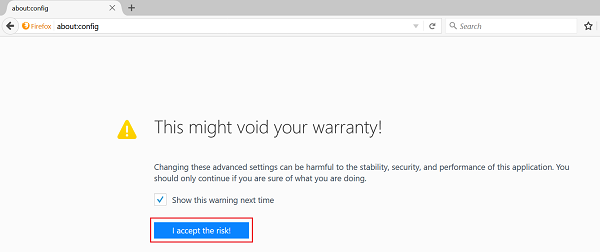
Στη συνέχεια, εισαγάγετε την ακόλουθη γραμμή κειμένου στο πλαίσιο αναζήτησης
extensions.screenshots.system-disabled
Ελέγξτε για την τιμή extensions.screenshots.system-disabled . Εάν έχει οριστεί σε "True", πρέπει να το αλλάξετε σε False .
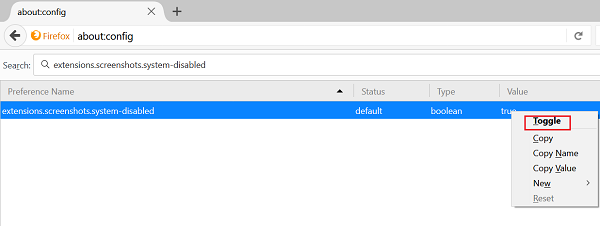
Αυτή η ενέργεια θα ενεργοποιήσει το κουμπί στιγμιότυπου οθόνης αμέσως. Θα είναι εύκολα ορατό ως ένα νέο εικονίδιο στιγμιότυπου οθόνης σαν ψαλίδι στη γραμμή εργαλείων και έτοιμο να καταγράψει μια περιοχή μιας ιστοσελίδας.

Για να δείτε αν λειτουργεί, μεταβείτε στο μενού του προγράμματος περιήγησης και επιλέξτε την επιλογή.
Στη συνέχεια, απλώς κάντε κλικ και σύρετε για να καταγράψετε μόνο ένα τμήμα μιας σελίδας. Μπορείτε επίσης να τοποθετήσετε το δείκτη του ποντικιού για να επισημάνετε την επιλογή σας.

Όταν τελειώσετε, αποθηκεύστε τις περικομμένες λήψεις σας στον ιστό για ευκολότερη κοινή χρήση ή κατεβάστε τις στον υπολογιστή σας. Εάν χρειάζεται, μπορείτε να κάνετε κλικ στο κουμπί «Οι λήψεις μου(My Shots) » για να βρείτε όλες τις λήψεις που έχετε τραβήξει.

Εάν δεν γνωρίζετε, τα στιγμιότυπα οθόνης του Firefox(Firefox Screenshots) ήταν παλαιότερα γνωστά ως δοκιμαστικό πιλοτικό πείραμα PageShot(Test Pilot Experiment PageShot) . Η αναβαθμισμένη έκδοση του είναι πλέον διαθέσιμη στον Firefox 55 ως δυνατότητα.
Δείτε τώρα πώς μπορείτε να τραβήξετε στιγμιότυπα οθόνης στο πρόγραμμα περιήγησης Chrome(take screenshots in Chrome browser) .(Now see how you can take screenshots in Chrome browser.)
Related posts
Πώς να τραβήξετε στιγμιότυπα οθόνης πλήρους σελίδας σε Chrome & Firefox
Πώς να καθαρίσετε την προσωρινή μνήμη, τα cookies, το ιστορικό περιήγησης σε Chrome και Firefox
Πώς να απενεργοποιήσετε την ανάκτηση σφαλμάτων επαναφοράς περιόδου λειτουργίας στον Firefox
Επαναφέρετε τους σελιδοδείκτες ή τα αγαπημένα του Firefox που λείπουν ή έχουν διαγραφεί
Τα πιο χρήσιμα Mozilla Firefox σχετικά με: config tweaks
Διορθώστε προβλήματα και προβλήματα Firefox σε υπολογιστή με Windows
Πώς να διορθώσετε το σφάλμα που δεν φορτώνει το Twitter στον Firefox;
Επαναφέρετε ή ανανεώστε τις ρυθμίσεις του προγράμματος περιήγησης Firefox στις προεπιλεγμένες ρυθμίσεις στα Windows 11/10
Πώς να απενεργοποιήσετε τα Μηνύματα από τον Firefox στη Νέα καρτέλα
Μετατροπή κειμένου σε ομιλία εκτός σύνδεσης με την επέκταση προγράμματος περιήγησης TTFox Firefox
Πώς να χρησιμοποιήσετε το συγχρονισμό Firefox σε διαφορετικές πλατφόρμες
Ρύθμιση βελτιωμένης παρακολούθησης, ειδοποιήσεων παραβίασης προστασίας, Lockwise στον Firefox
Επιδιόρθωση: Το Vimeo δεν λειτουργεί σε Chrome ή Firefox
Πώς να αποθηκεύσετε ιστοσελίδες ως PDF σε Chrome ή Firefox
Πώς να σταματήσετε τις αυτόματες ανακατευθύνσεις σε προγράμματα περιήγησης Chrome, Firefox, Edge
Πώς να βρείτε το φάκελο Προφίλ Firefox σε υπολογιστή με Windows
Πώς να επιτρέψετε ή να αποκλείσετε την εγκατάσταση πρόσθετων στον Firefox
Google Chrome εναντίον Firefox Quantum για υπολογιστή με Windows
Είναι ασφαλές να αποθηκεύσετε τους κωδικούς πρόσβασης στο πρόγραμμα περιήγησης Chrome, Firefox ή Edge;
Πώς να διαγράψετε αυτόματα τα cookies, την προσωρινή μνήμη, το ιστορικό του Firefox κατά την έξοδο
